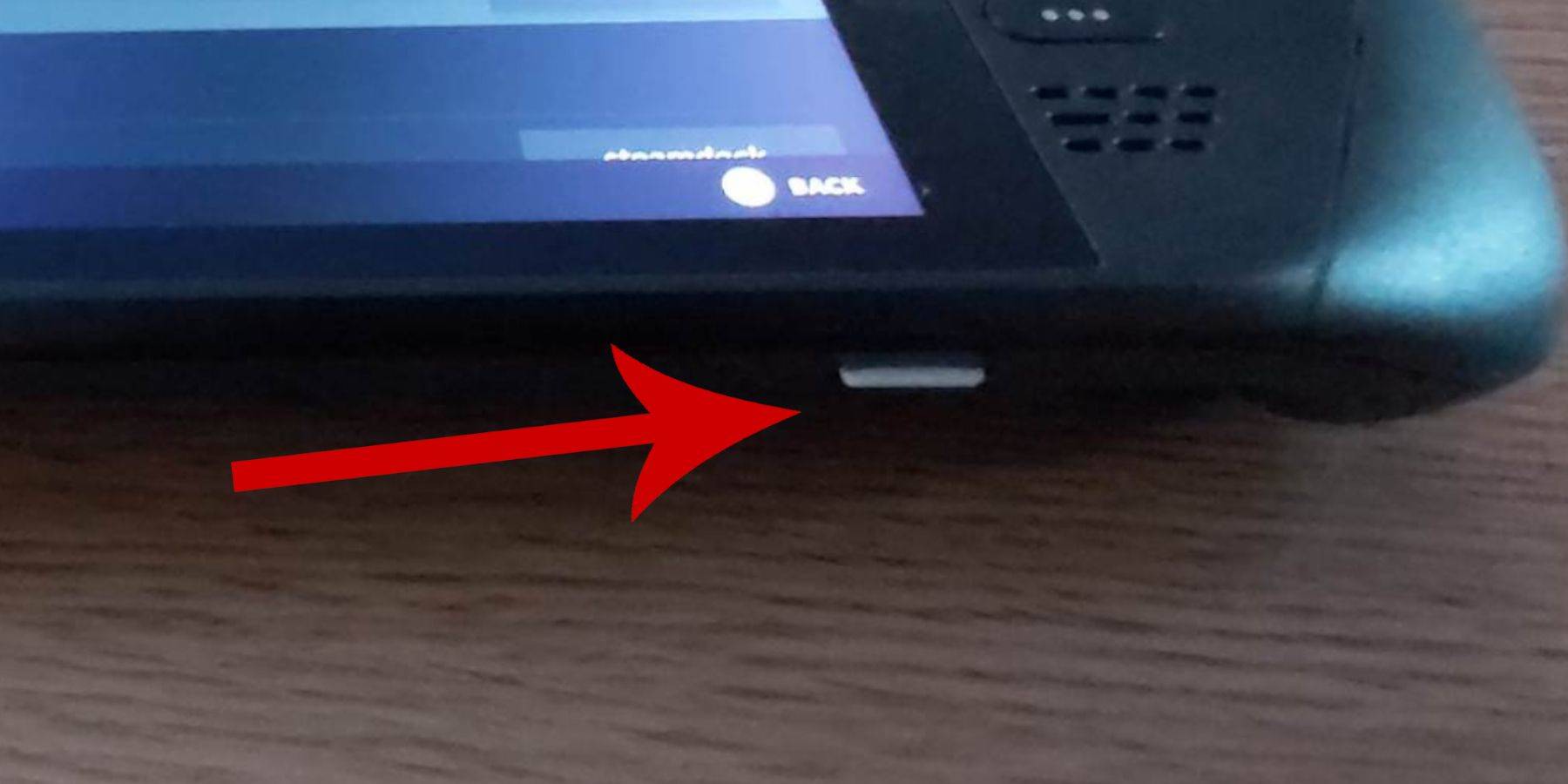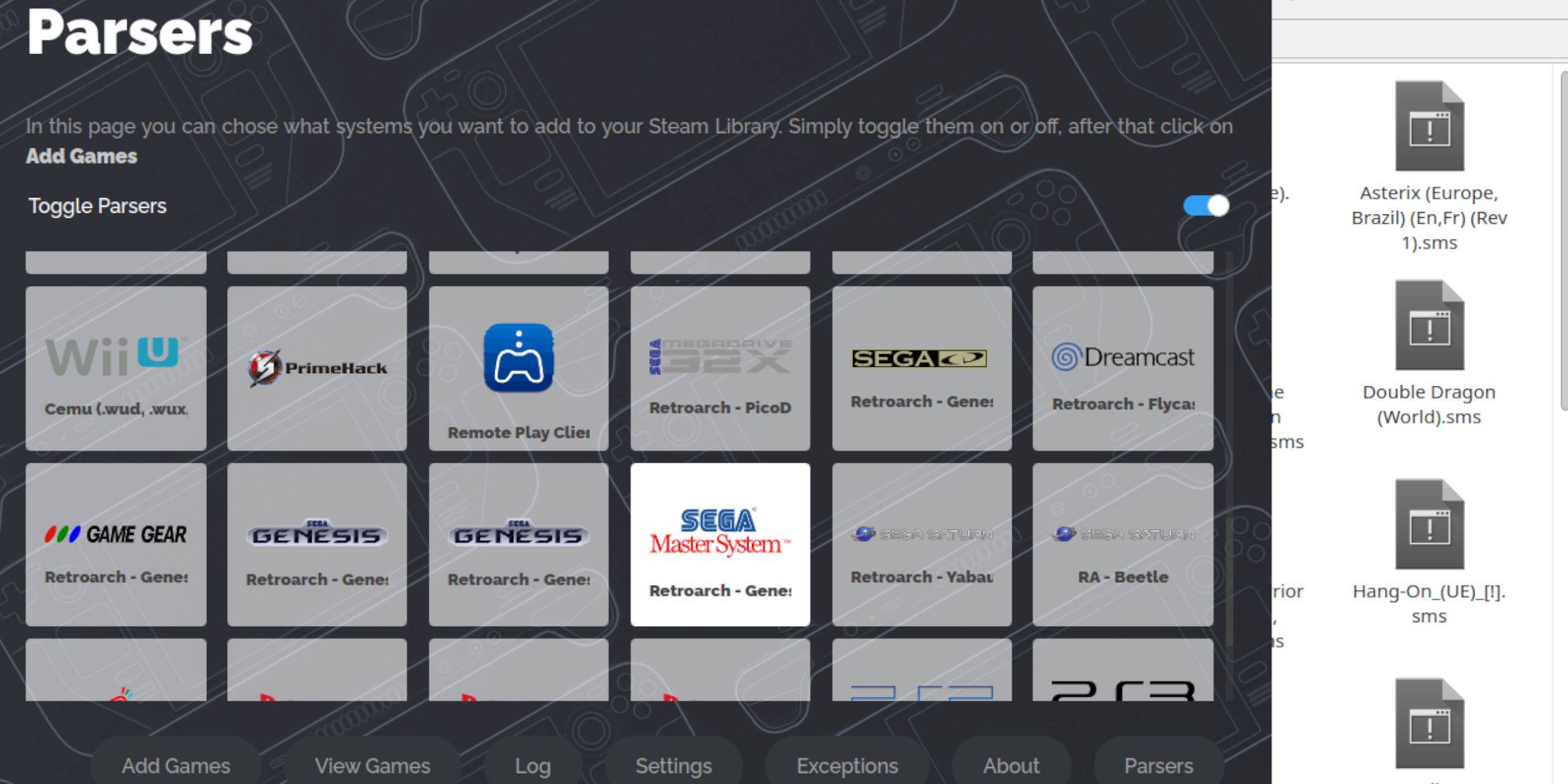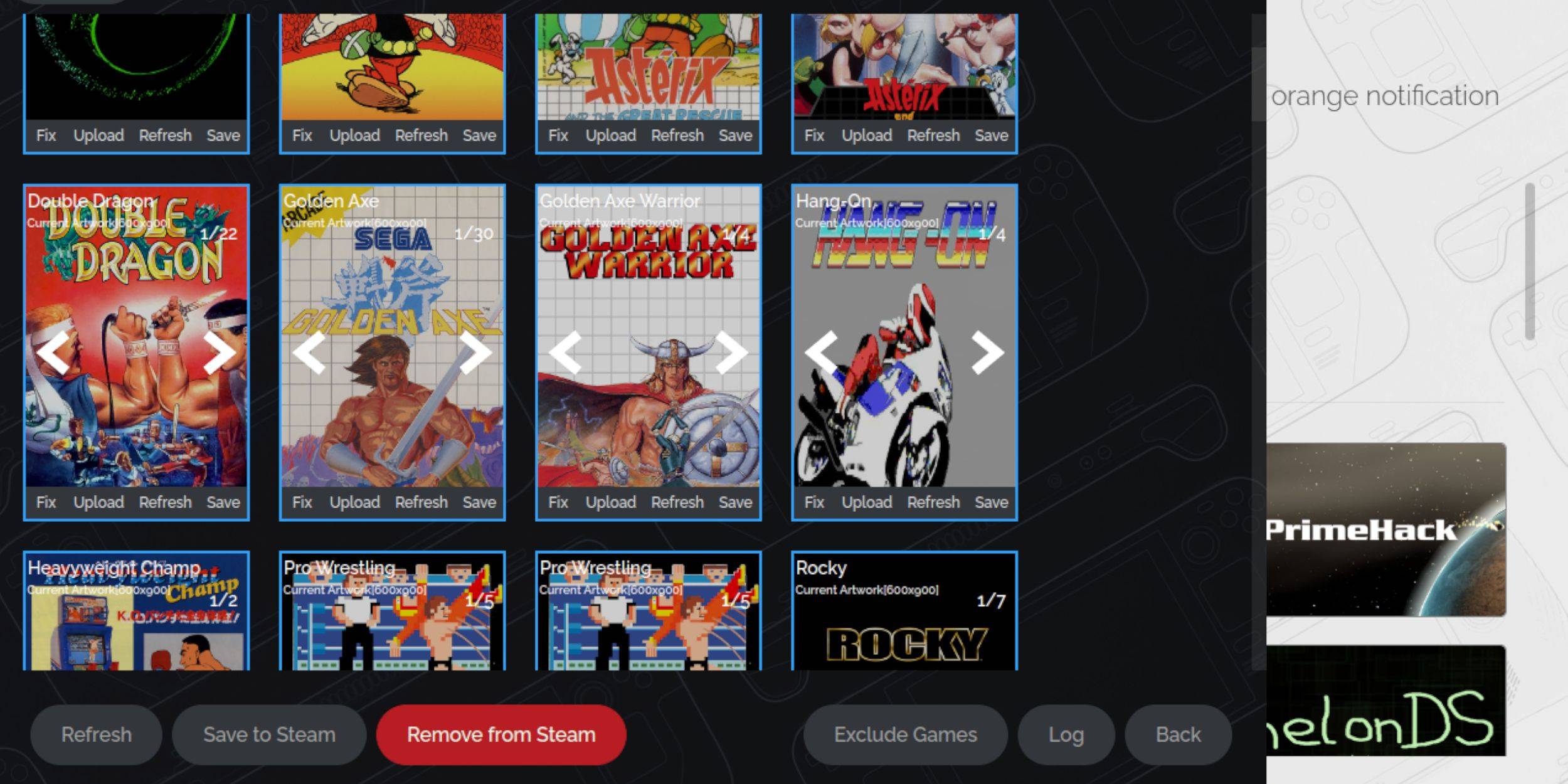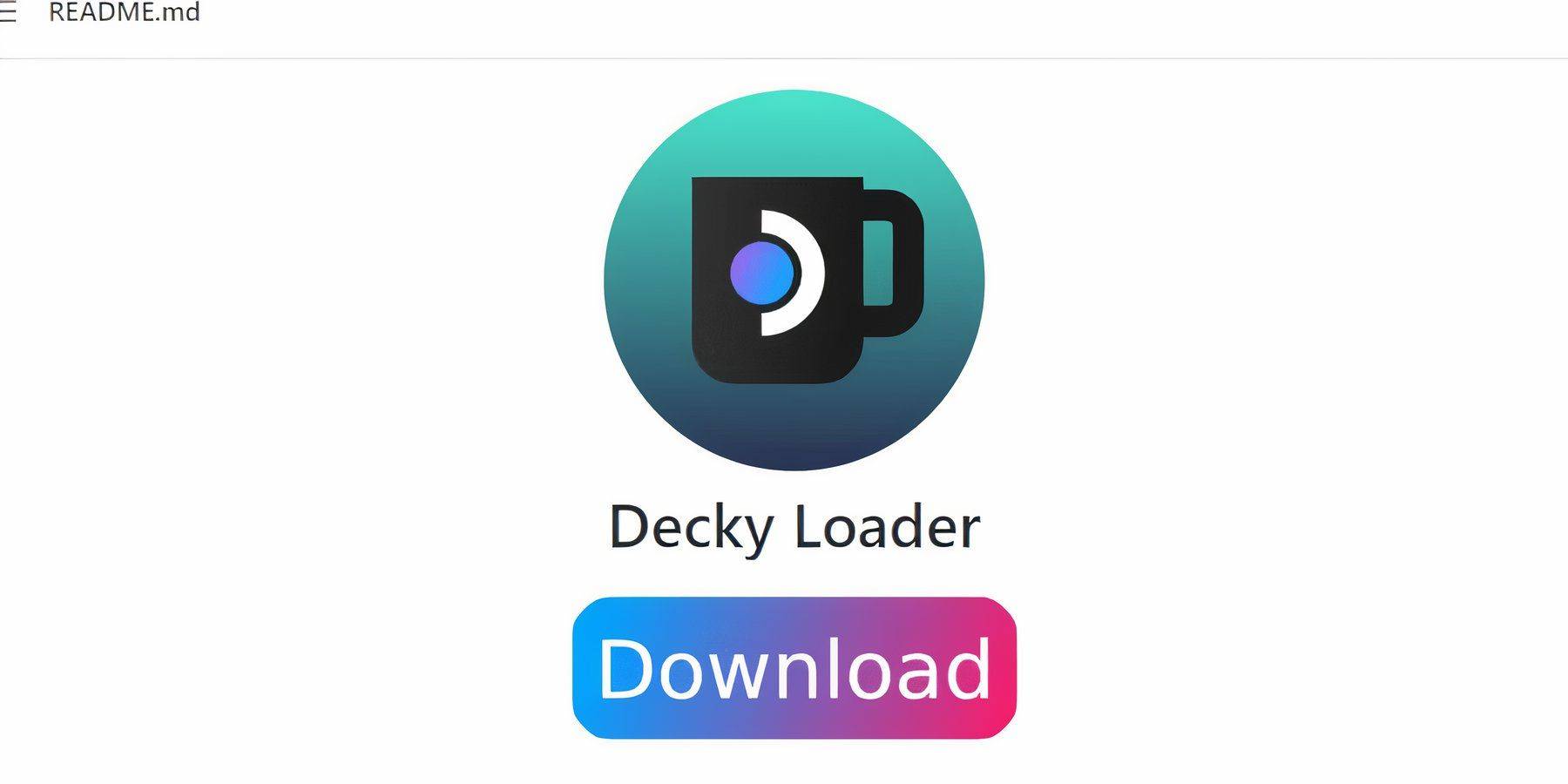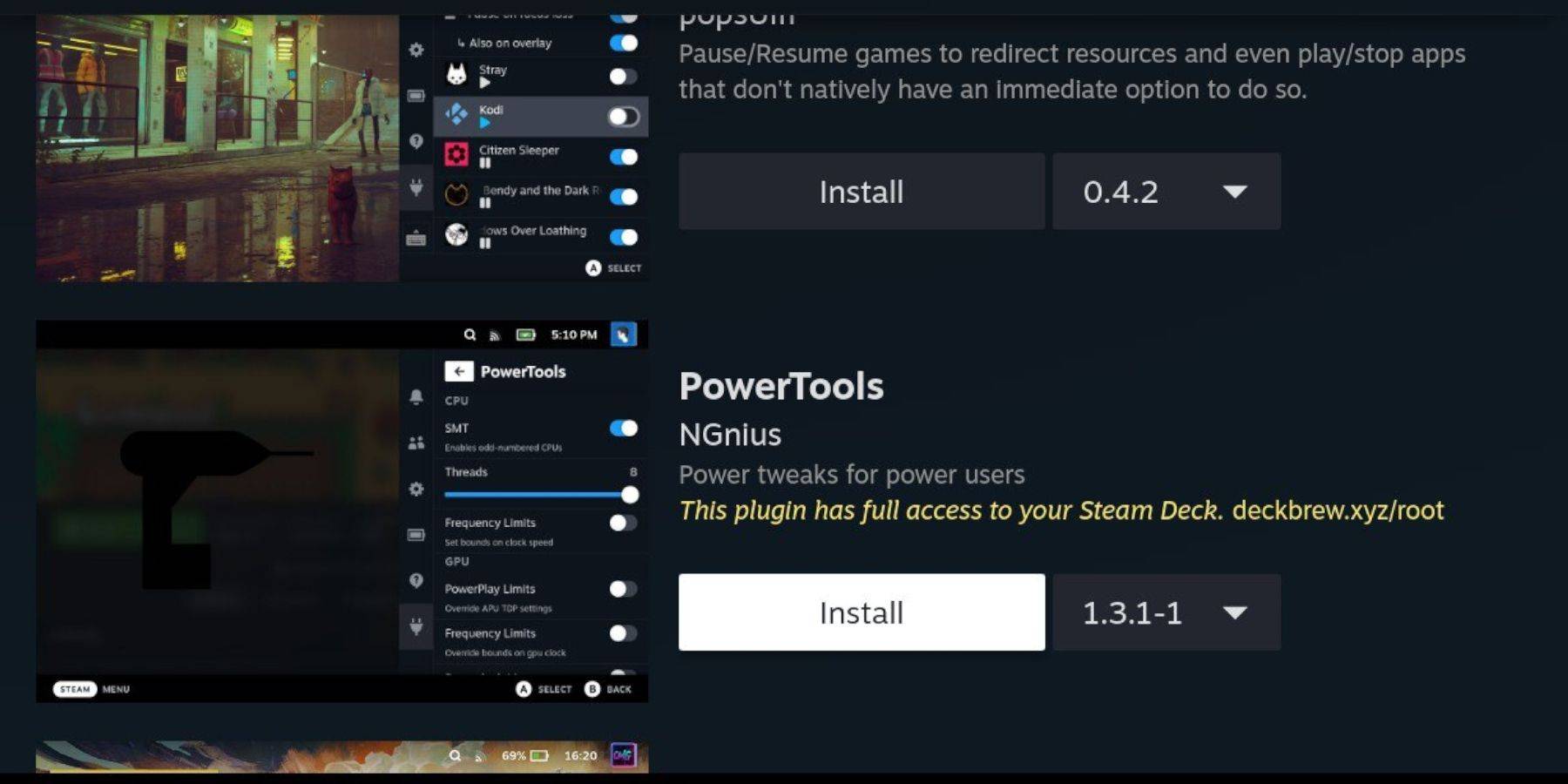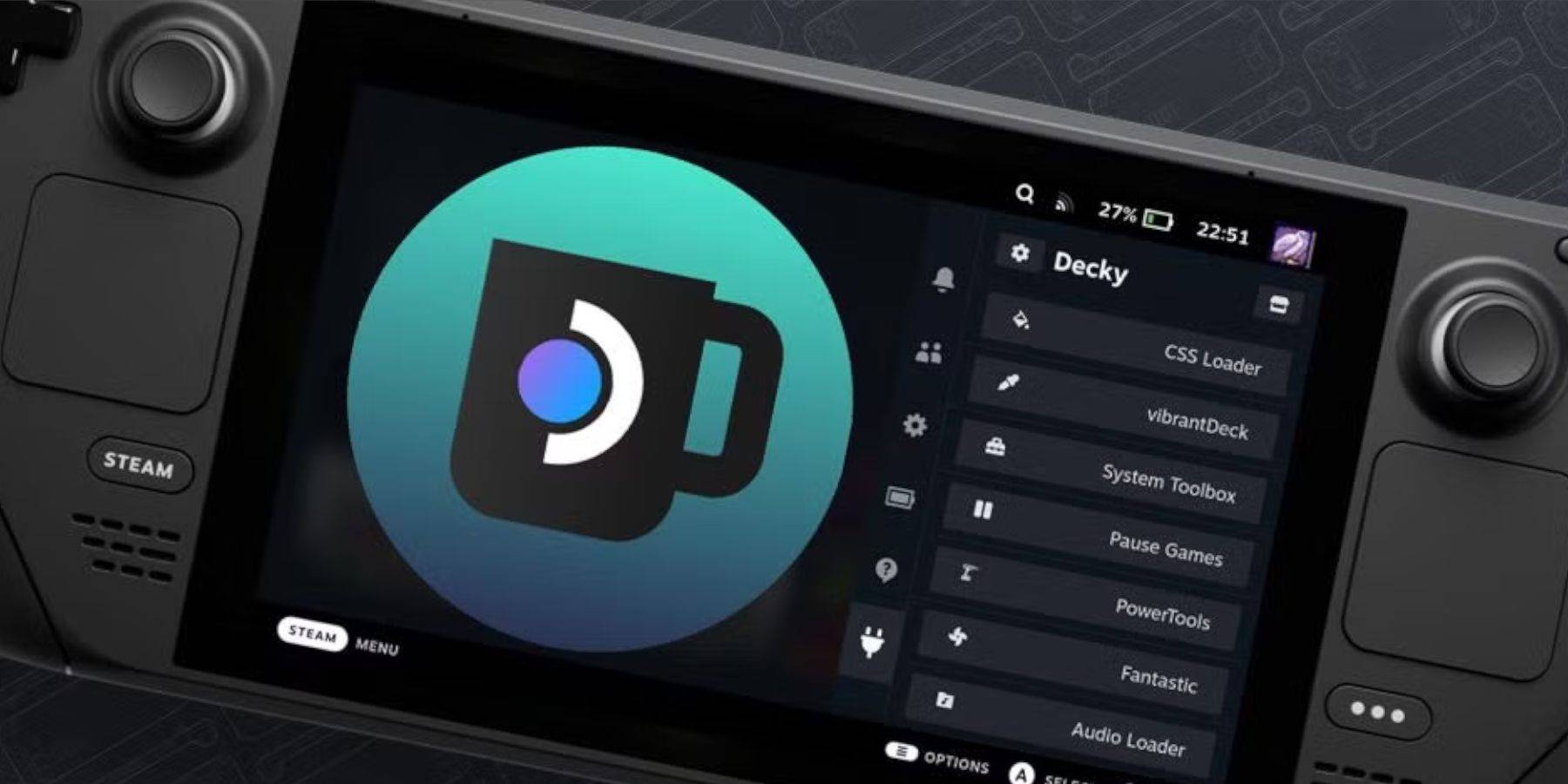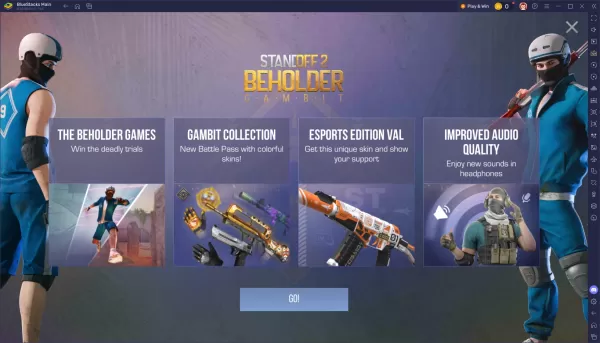Laisse les jeux rétro sur votre jeu de vapeur: un guide complet pour jouer à Sega Master System Games
Le SEGA Master System, une console classique 8 bits, possède une bibliothèque de jeux fantastiques, beaucoup exclusifs ou avec des versions uniques que l'on ne trouve pas ailleurs. Des titres comme Golden Axe , Double Dragon , et Les rues de rage se démarquent, ainsi que des jeux étonnamment avancés comme et Asterix & obelix
qui a repoussé les limites du système.
Bien que jouer aux jeux SEGA Master System sur le matériel moderne puisse être difficile, le jeu de vapeur, combiné à Emudeck, le rend remarquablement facile. Ce guide détaille le processus d'installation et d'optimisation.
Mis à jour le 15 janvier 2024:
Ce guide a été mis à jour pour inclure Decky Loder et Power Tools, recommandé par les développeurs EMUDECK pour des performances de jeu rétro optimales, et des instructions pour restaurer les fonctionnalités après les mises à jour du deck Steam.
avant de commencer
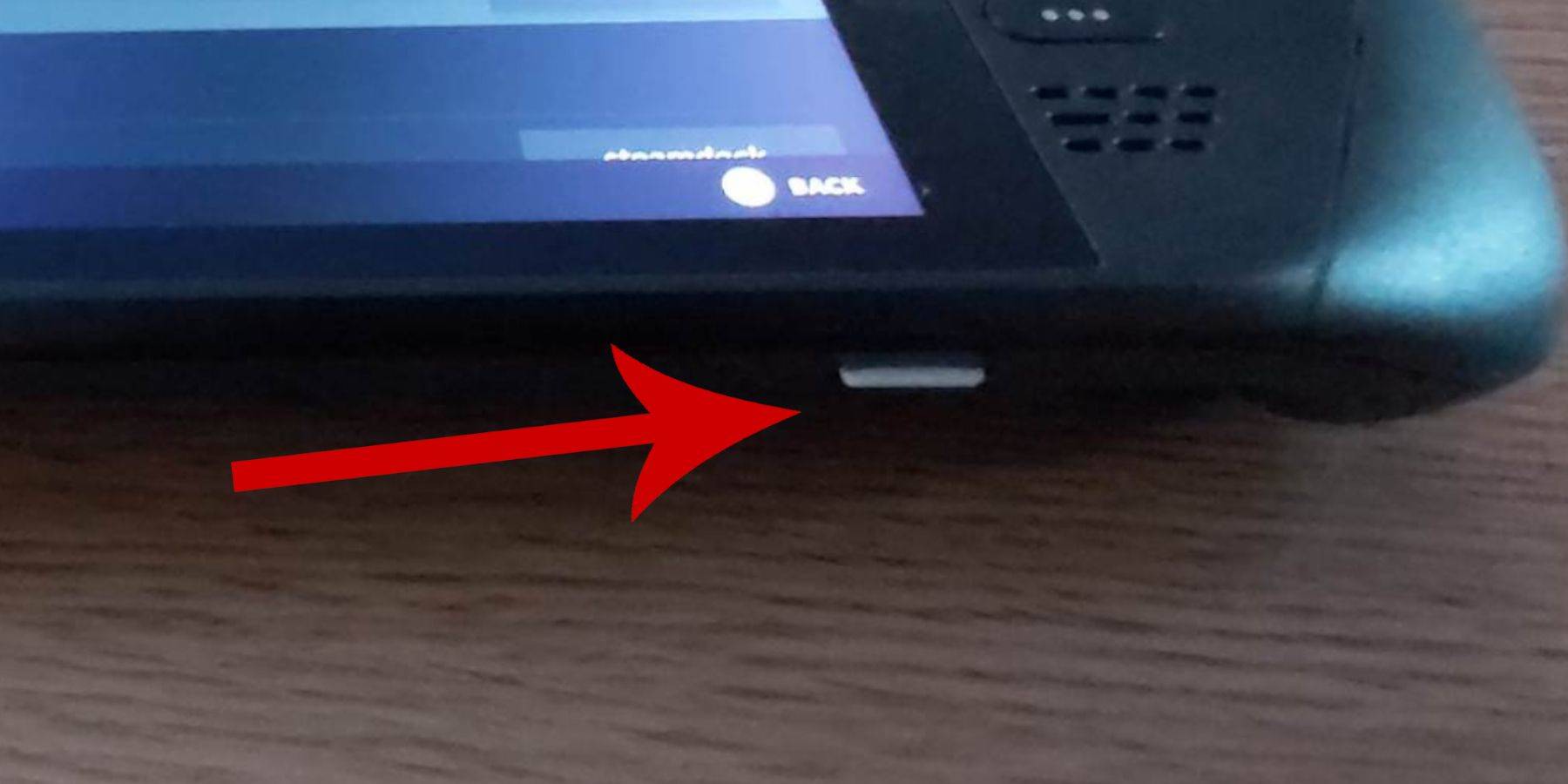
Avant d'installer EMUDECK, assurez-vous d'avoir:
-
un jeu de vapeur entièrement chargé ou branché. -
une carte microSD à grande vitesse (formatée sur le pont de vapeur), ou un disque dur externe (réduction de la portabilité). -
un clavier et une souris (recommandés pour des transferts de fichiers et des installations plus faciles). La combinaison de bouton Steam X active le clavier à l'écran.
Activer le mode développeur
Le mode développeur d'activation est crucial pour le fonctionnement de l'émulateur fluide.
-
Appuyez sur le bouton Steam, ouvrez le menu système et sélectionnez Paramètres système. -
Activer le mode développeur. -
Accédez au menu du développeur (en bas du panneau d'accès). -
Sous Divers, activez le débogage à distance CEF. -
redémarrer le pont de vapeur.
IMPORTANT:
Le débogage à distance du CEF peut désactiver après les mises à jour, un impact sur les plugins et les émulateurs. Vérifiez toujours après les mises à jour.
Installation d'Emudeck en mode de bureau

MORTAL KOMBAT: Jeu de baston
- Appuyez sur le bouton Steam, sélectionnez Alimenter et passer en mode Desktop.
- Téléchargez EMUDECK à l'aide d'un navigateur (Chrome ou Firefox). Choisissez la bonne version SteamOS.
- Exécutez le programme d'installation, en sélectionnant l'installation personnalisée.
- Lors de l'installation, sélectionnez la carte SD et étiquetez-le "primaire" pour une identification facile dans Dolphin File Manager.
- Choisissez vos émulateurs (Retroarch est recommandé pour SEGA Master System). Activer Steam Rom Manager pour l'intégration de la bibliothèque et l'option "Configurer CRT Shader pour les jeux 3D classiques" pour un style visuel rétro.
Transfert des Roms du système maître
- Open Dolphin File Manager.
- Accédez à des appareils amovibles> primaire (votre carte SD)> Emulation> ROMS> Mastersystem.
- Copiez votre SEGA Master System Roms (
.sms Fichiers) dans ce dossier. Ignorer le fichier media.
Ajout de jeux à votre bibliothèque Steam
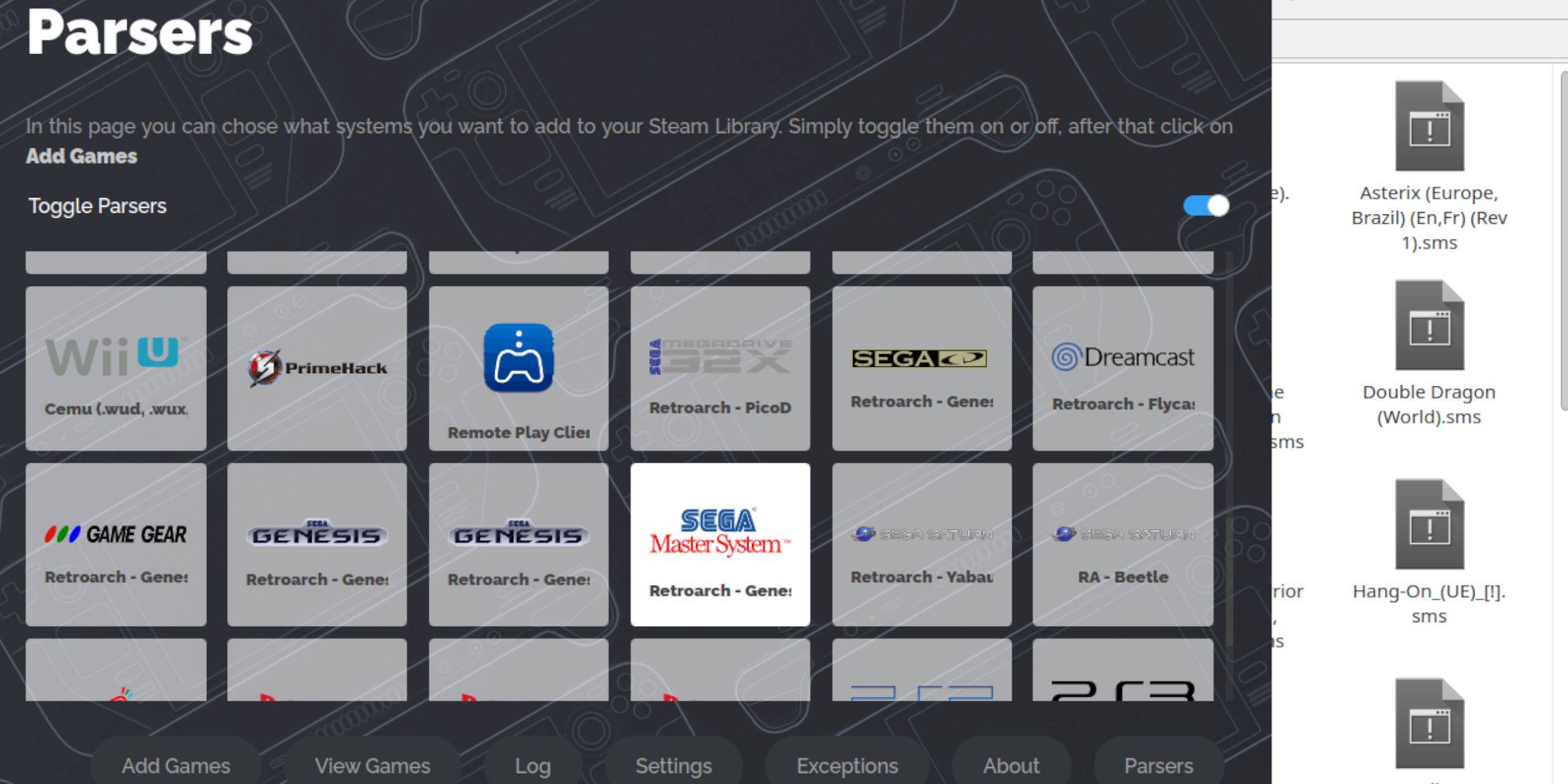
- Ouvrez EMUDECK en mode Desktop et lancez Steam ROM Manager.
- Suivez les instructions à l'écran, désactivant les analyseurs à l'exception du système maître SEGA.
- Sélectionnez "Ajouter des jeux" puis "analyse".
- Vérifiez l'affichage du jeu et des illustrations, puis sélectionnez "Enregistrer à Steam".
Fixation ou téléchargement des illustrations manquantes
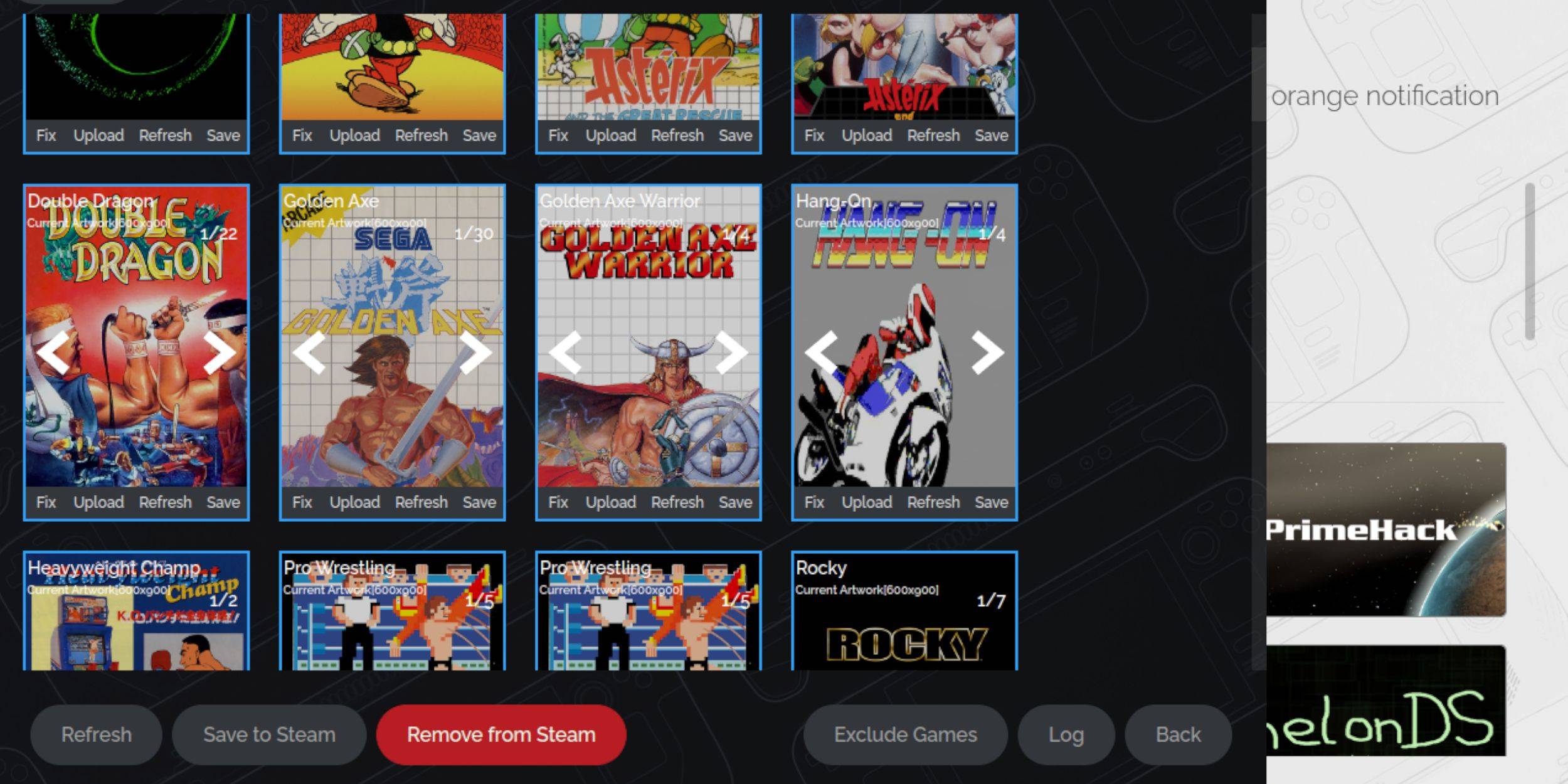
- Fixation: Cliquez sur "Correction" sur une couverture manquante. Steam Romb Manager le trouvera généralement. Sinon, recherchez manuellement et enregistrez.
- Téléchargement: Téléchargez des illustrations, enregistrez-la dans le dossier des photos du jeu de vapeur, cliquez sur "Télécharger", sélectionnez l'image et enregistrez.
Jouer à vos jeux

- En mode jeu, appuyez sur le bouton Steam, sélectionnez la bibliothèque, puis l'onglet Collections (bouton R1).
- Sélectionnez votre collection Sega Master System et lancez un jeu.
Amélioration des performances
pour le gameplay plus lisse:
- Ouvrez un jeu, appuyez sur le bouton QAM, ouvrez le menu Performance.
- Activer «Utiliser le profil de jeu», définir la limite de trame à 60 ips et activer l'ombrage à moitié taux.
Installation des outils de chargeur Decky et de puissance
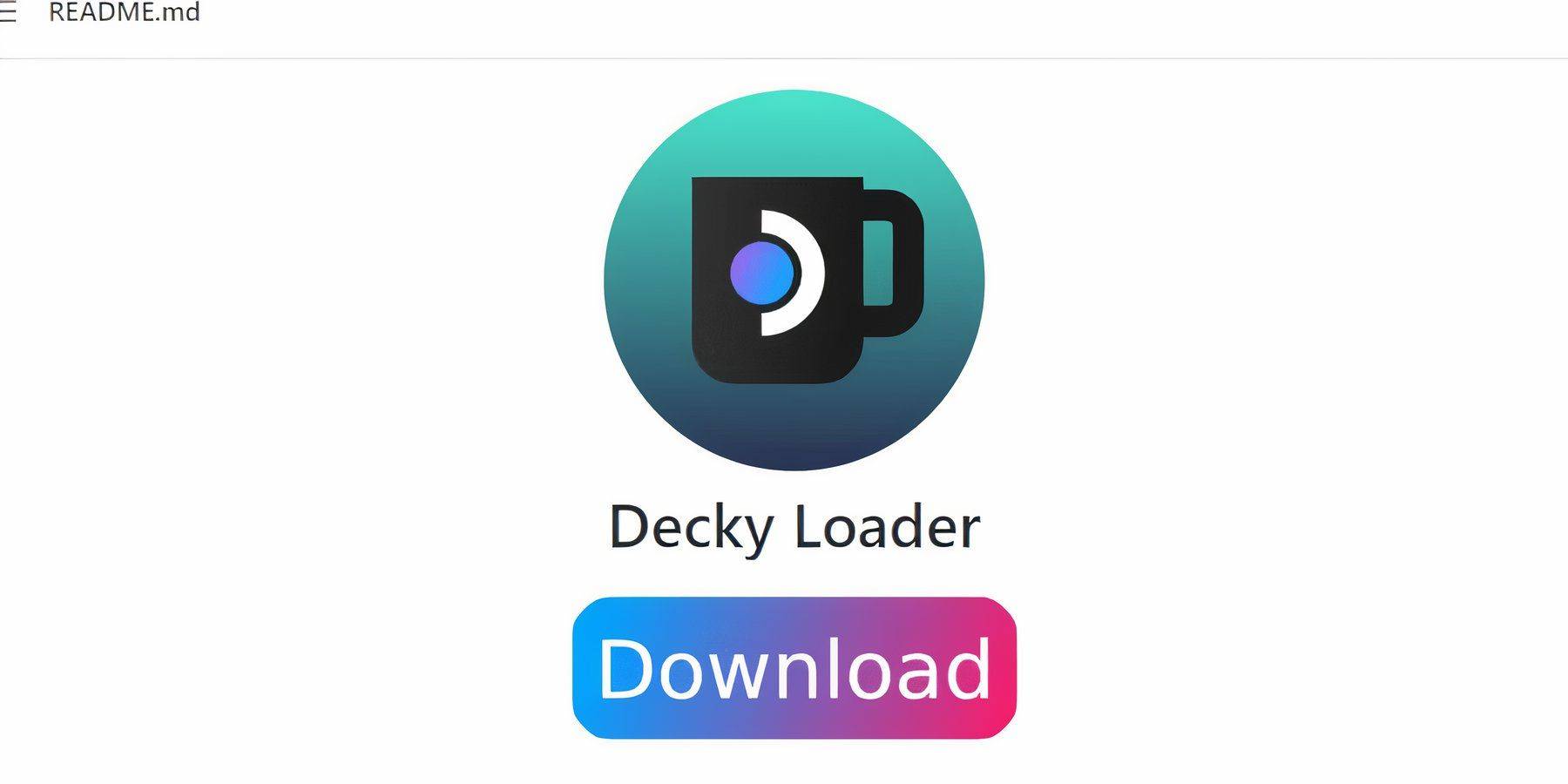
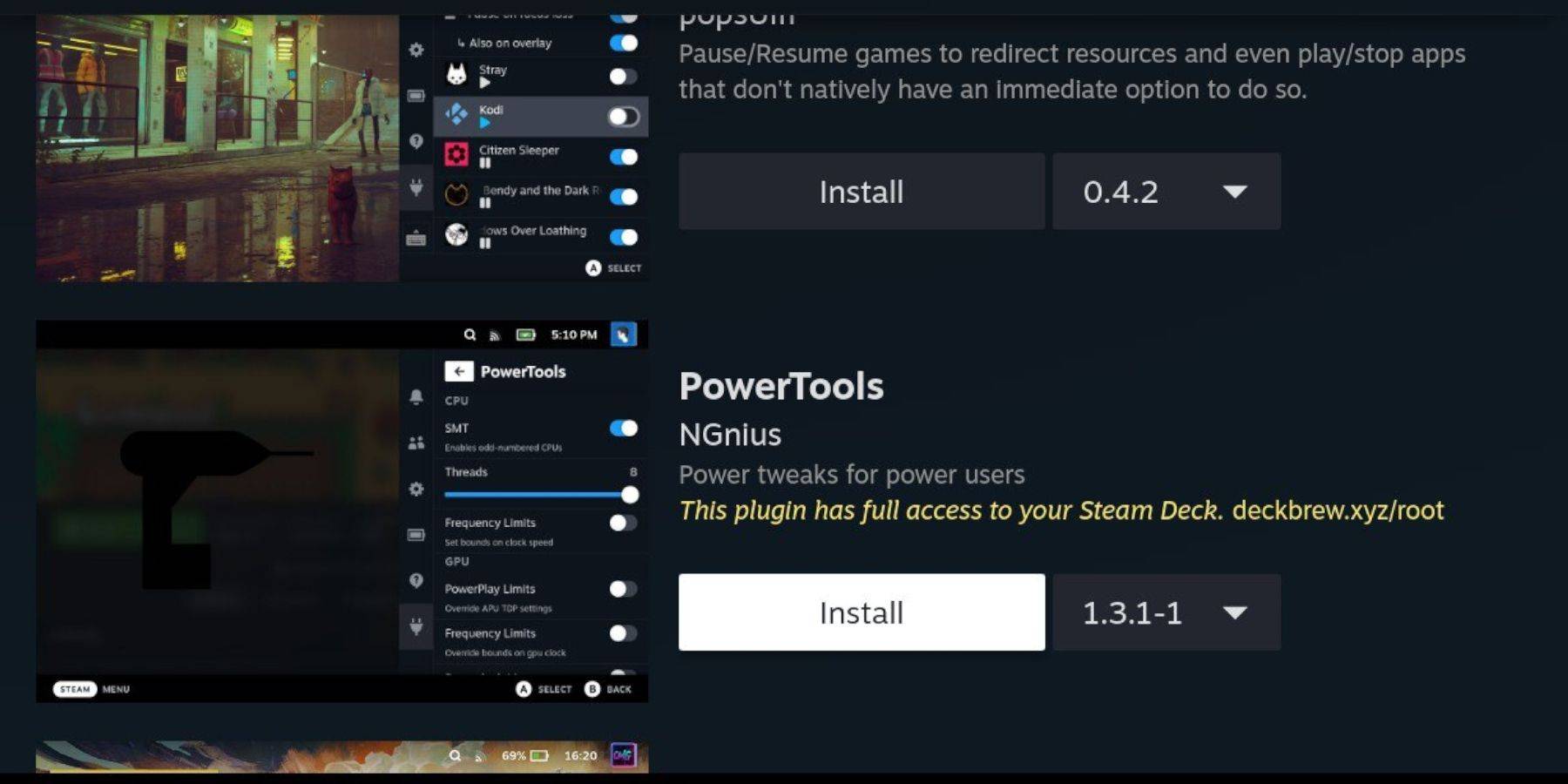
- Passez en mode de bureau.
- Télécharger Decky Loader depuis sa page GitHub et installer en utilisant l'installation recommandée.
- redémarrer en mode jeu.
- Installez le plugin Power Tools via le magasin de chargeur Decky.
- Dans les outils électriques, désactiver les SMT, définir des threads sur 4, activer le contrôle manuel de l'horloge du GPU et définir la fréquence d'horloge GPU à 1200. Enregistrer les profils par match.
Restauration du chargeur decky après une mise à jour de pont Steam
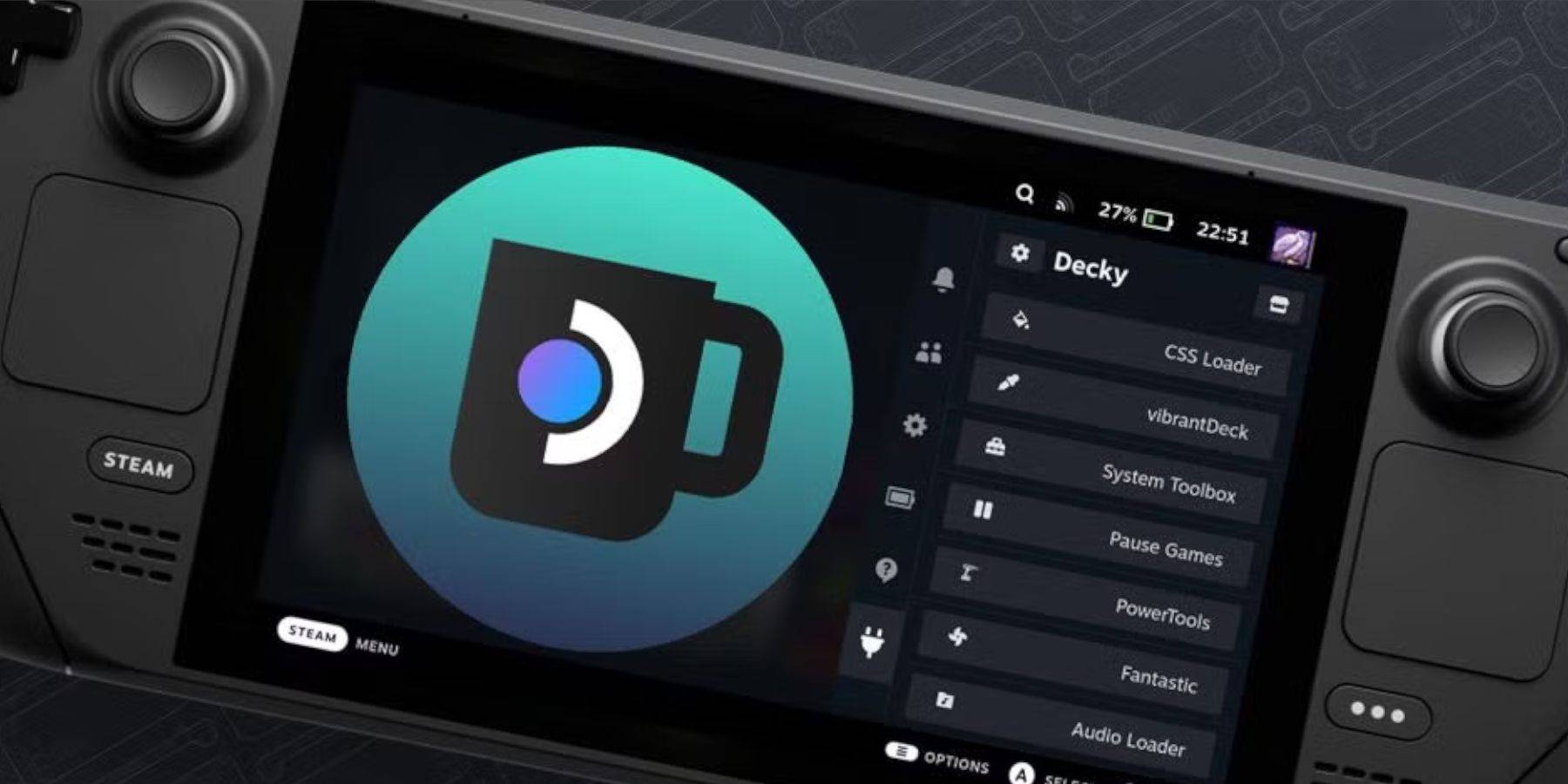

- Passez en mode de bureau.
- Redownload et exécutez le programme d'installation de Decky Loder, en sélectionnant "EXECUTE".
- Entrez votre mot de passe pseudo (en créez un si nécessaire).
- redémarrer en mode jeu.
Profitez de vos jeux Sega Master System sur votre pont Steam!